金色字,设计金色星球大战金属文字效果(6)
《星球大战:原力觉醒》就快跟上映了,我们就在设计一个复古风的金属文字效果吧。
最终效果图

图00
教程素材:
英文字体:http://www.16xx8.com/photoshop/sucai/2016/k615295.html
星空图片:http://www.16xx8.com/photoshop/sucai/2016/i465460.html
金属纹理:http://www.16xx8.com/photoshop/sucai/2016/r249089.html
星星画笔:http://www.16xx8.com/photoshop/sucai/2016/f311413.html
渐变集合:http://www.16xx8.com/photoshop/sucai/2015/762705.html
1.设计文字背景
Step 1
创建950*550像素画布,将星空素材置入到背景图层上方,然后按画布大小调整尺寸。
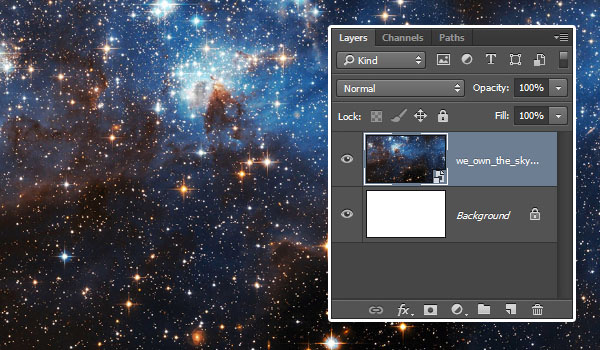
图01
Step 2
双击星空图层,应用图层样式中的颜色叠加,设置混合模式为正片叠底,颜色为#a6a6a6。
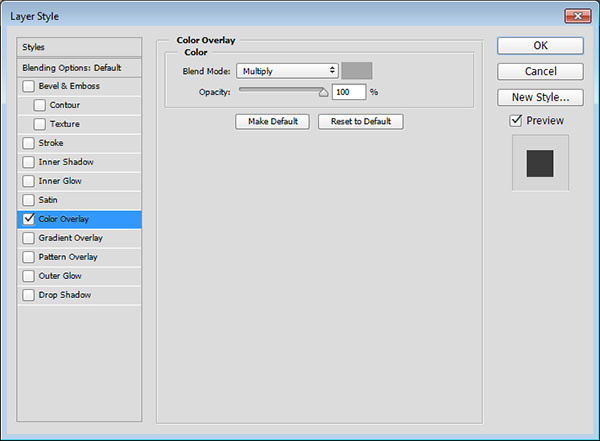
图02
Step 3
这样会让星空背景稍微变暗一点。在图层面板,点击添加纯色调整图层。
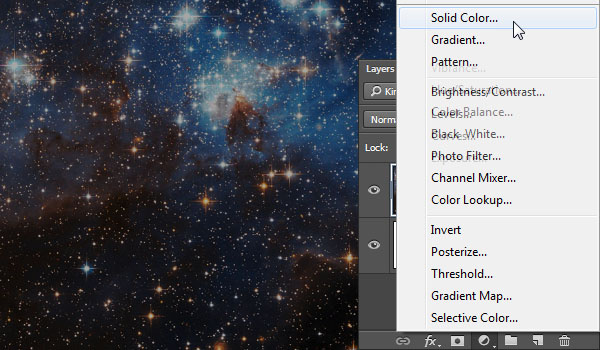
图03
Step 4
选用颜色#fced82,设置调整图层混合模式为正片叠底,不透明度为25%。
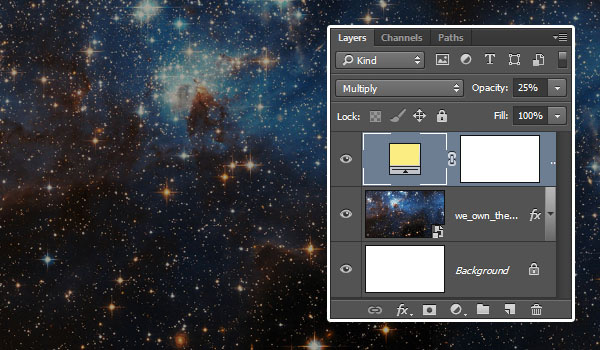
图04
2.创建文字
Step 1
下载教程提供的SF Distant Galaxy字体。字母S和T大写。打开字体特性,设置字体颜色为#f2ece6,大小200点,字高155点,字间距50点。
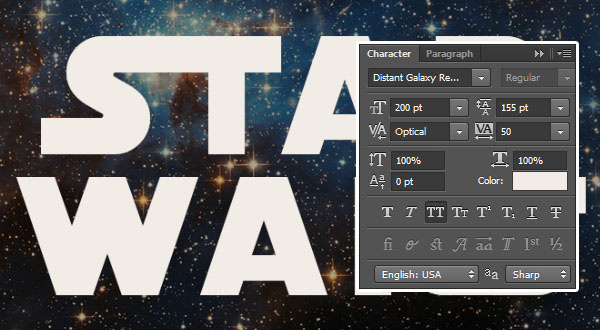
图05
Step 2
接下来调整各个字母之间的字间距。选定两个字母进行设置,设置如下:
S和T字间距-50点,AR字间距50点,RS字间距-50点。
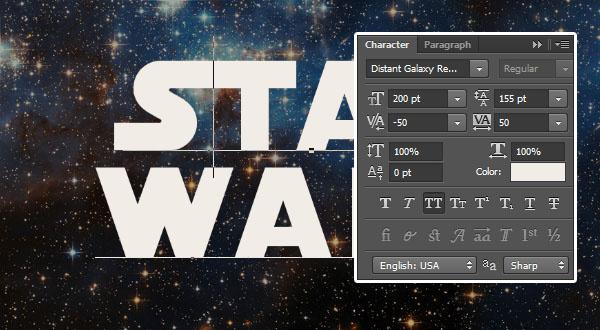
图06
3.调整文字形状
Step 1
点击选择“类型>转变为形状”。
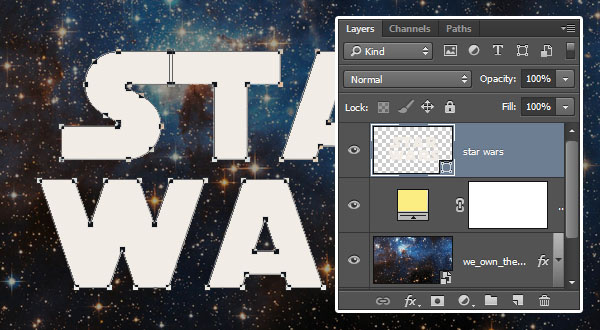
图07
Step 2
选择直接选择工具,点击拖动R字母尾巴的两个点,如下图。
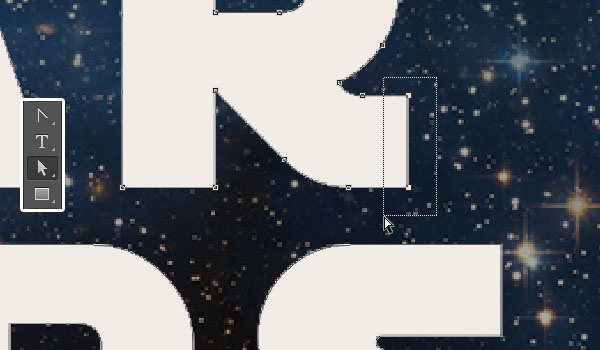
图08
Step 3
按着向右的方向键,将R字母的尾巴延伸到与S字母对齐。
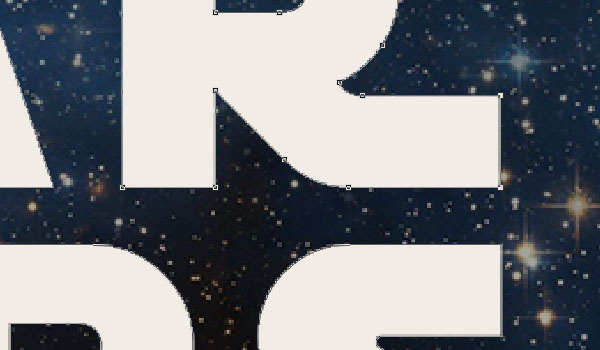
图09
Step 4
选择右下的S字母的尾巴延伸到与旁边的R字母接合,左上S字母同样延伸至与下面W字母对齐。
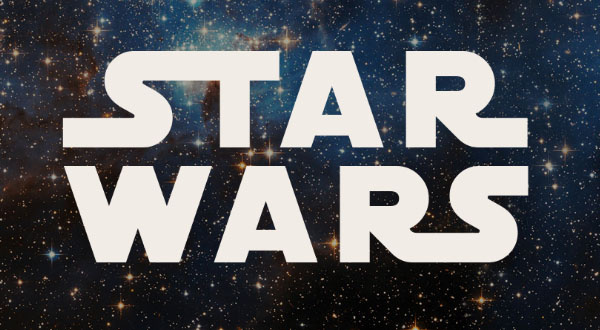
图10
Step 5
双击形状图层,设置填充度为0,复制二次副本。
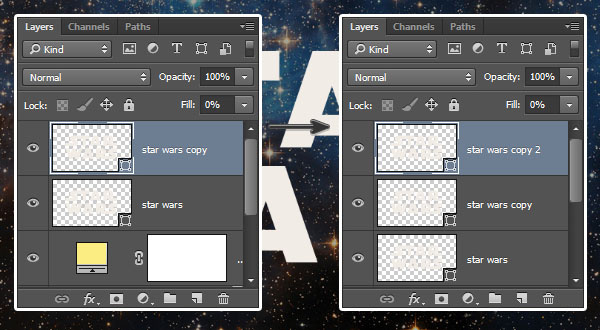
图11
4.设置原形状图层样式
双击原来形状图层,应用下面的图层样式。
Step 1
点击添加斜面和浮雕,设置样式为描边浮雕、大小3像素、光泽等高线逆向高斯、勾选消除锯齿、高光模式为亮光。
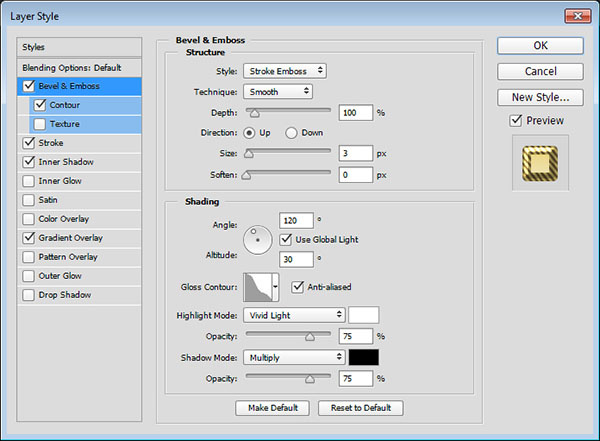
图12
Step 2
点击添加等高线,设置等高线为滚动斜坡-递减、勾选消除锯齿。
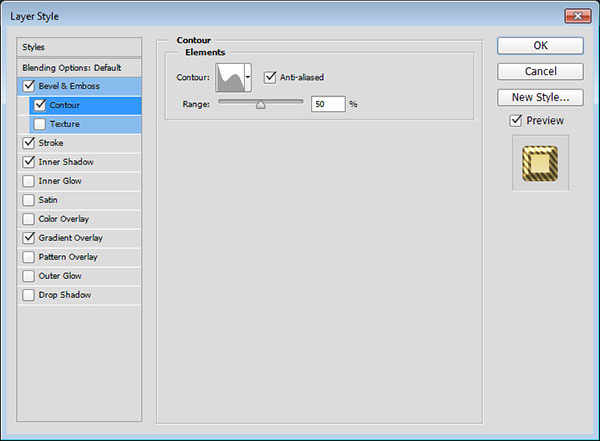
图13
Step 3
点击添加描边。设置大小10像素、位置居中、填充类型为渐变、样式为反射、角度35度。使用Golden Dial Top X11渐变填充,然后点击渐变编辑器,将颜色#f5e5a6替换为#e1ca71。

图14
Step 4
点击应用内阴影。设置不透明度50%、距离0像素、大小1像素。

图15
Step 5
点击添加渐变叠加,设置如下图所示。
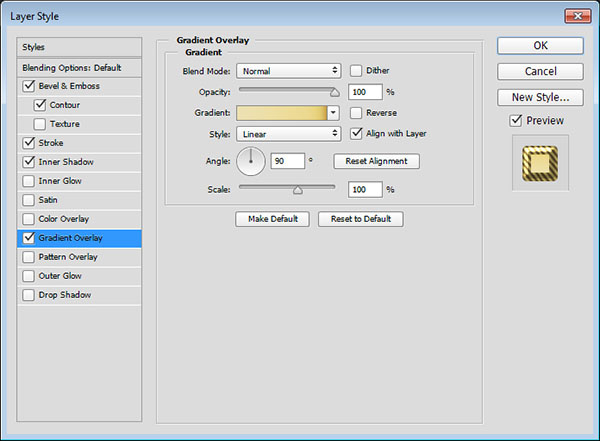
图16
Step 6
点击渐变色条可以添加颜色控制点,通过颜色控制点,可以控制渐变的颜色和位置。同时可以点击色条上端的不透明控制点,调整不透明度和不透明渐变位置。具体设置的颜色和位置,如下:
#ede1b1 - 5%
#ecd98f - 75%
#e1ca71 - 88%
#be8936 - 100%
最后设置左边不透明位置为5%。
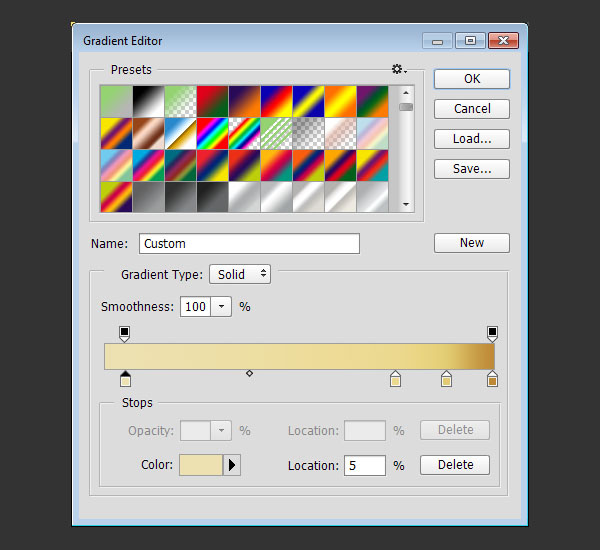
图17
添加完图层样式后文字效果如下。

图18
5.设置第一个复制形状图层样式
第一个复制的文字形状图层应用以下的图层样式。
Step 1
添加描边,设置大小10像素、位置为居中、混合模式为叠加、填充类型为渐变、样式为反射、角度90度、选用faucet 110渐变填充。
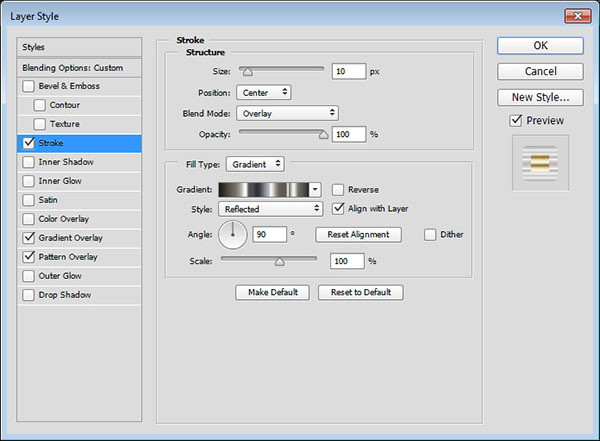
图19
Step 2
添加渐变叠加,设置混合模式为高光、勾选反向、选用Gold Dial Tops X7 – angled渐变填充。
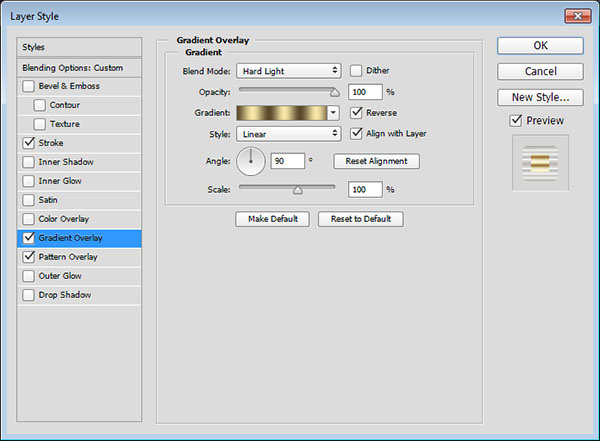
图20
Step 3
点击添加图案叠加,设置混合模式为叠加,图案为metal_6-512px.jpg。
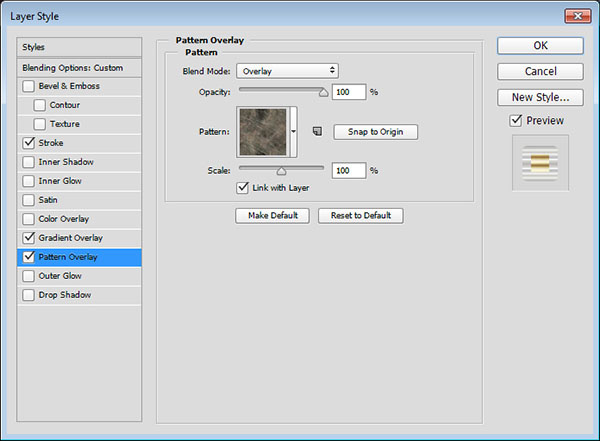
图21
设置后效果如下图所示。
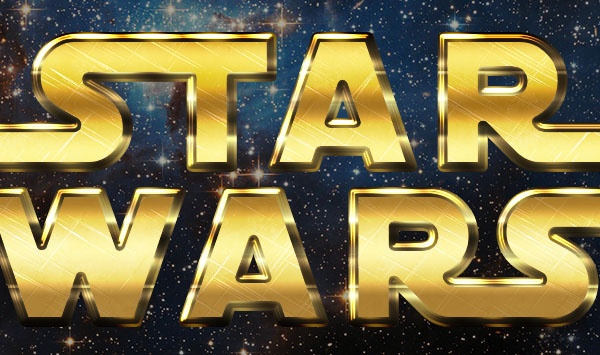
图22
6. 设置第二个复制形状图层样式
第二个复制的文字形状图层应用以下的图层样式。
Step 1
点击添加斜面和浮雕,设置样式为描边浮雕、大小3像素、光泽等高线环形、勾选消除锯齿、高光模式为亮光。
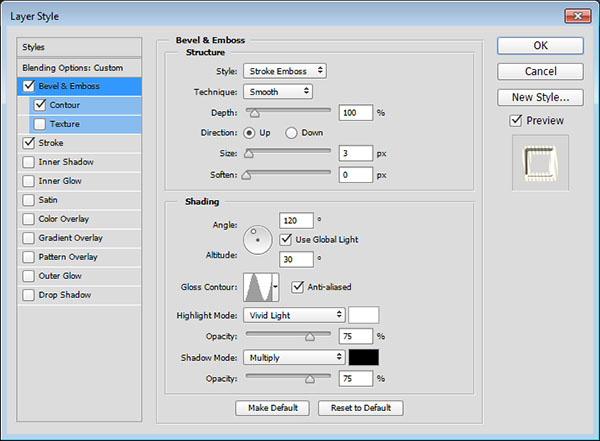
图23
Step 2
点击添加等高线,设置等高线内凹-深、勾选消除锯齿。
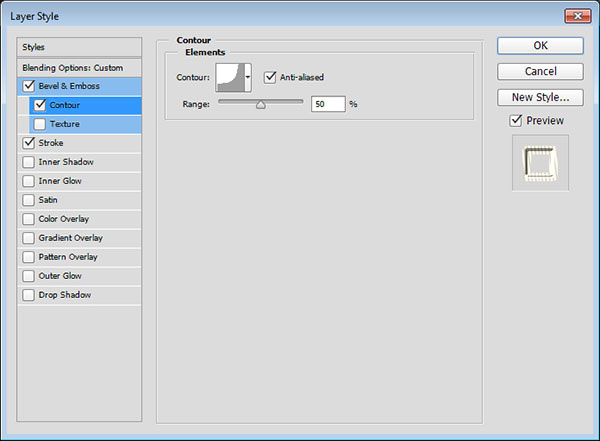
图24
Step 3
点击添加描边,设置大小10像素、位置为居中、混合模式为叠加、填充类型为渐变、样式为反射、角度5度、选用Golden Dial Top X11渐变填充。
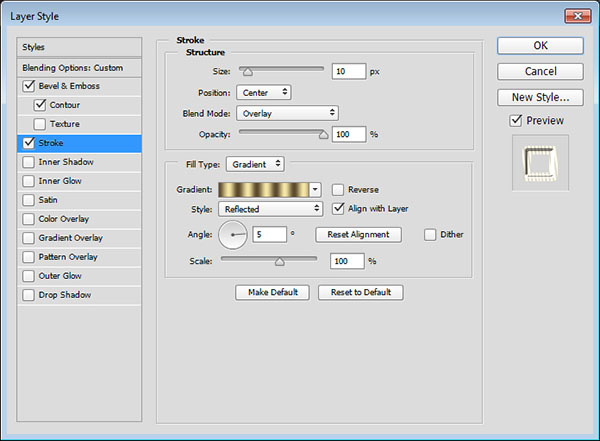
图25
设置效果图

图26
7.添加外发光
Step 1
复制第二个复制形状图层,然后右击选择格栅化图层样式。重命名该图层为发光,设置填充度为0.
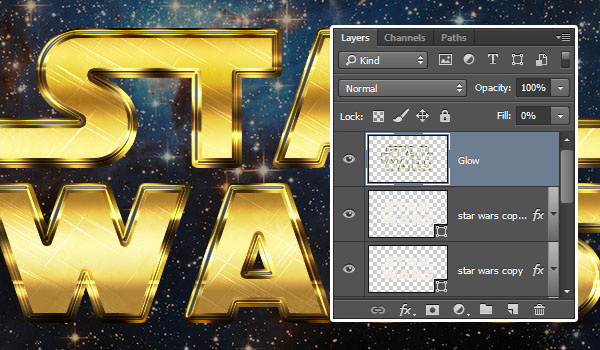
图27
Step 2
点击添加发光图层外发光效果,设置混合模式为线性光、颜色为#e7bf2a、大小为3像素。
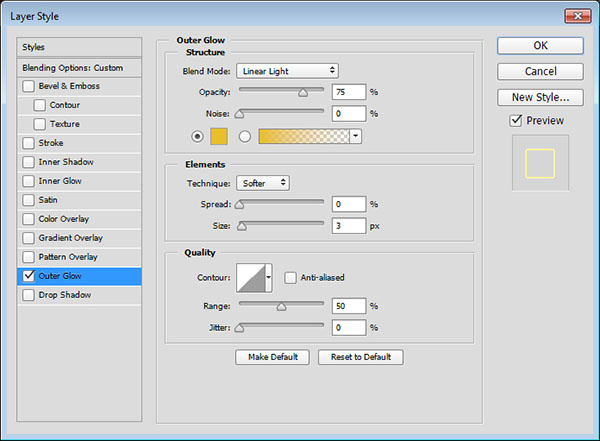
图28
效果图

图29
8.添加耀斑
Step 1
设置前景色为#ead994,选择笔刷工具,在素材Stars and Flares Brush Set笔刷中选用S&F-12。

图30
Step 2
调出笔刷特性,设置形状动态如下图所示。
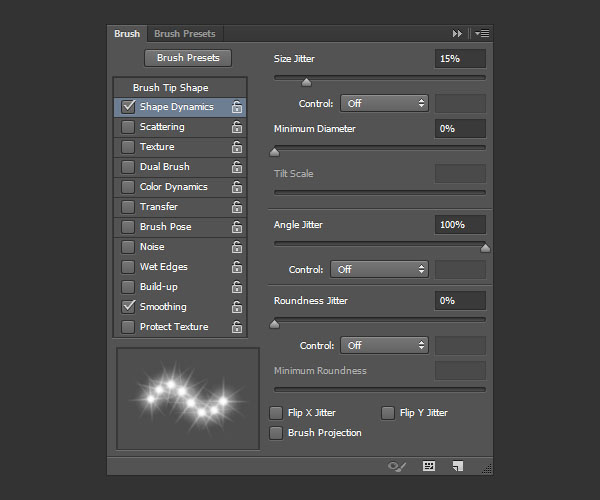
图31
Step 3
按自己喜好调整笔画的大小,在全部图层顶端创建新图层,命名为耀斑,设置混合模式为线性光。然后随意在自己喜欢的位置添加。
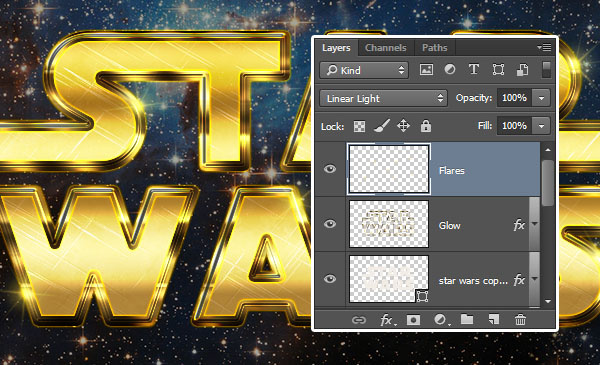
图32
最终效果图

图33
小结
通过这次PS教程,大家应该对Photoshop中的混合选项有了更加深刻的了解吧,希望大家能应用好这些技能,设计出你的星战海报啦。
学习 · 提示
相关教程







